- 软件大小:4.76MB
- 软件语言:简体中文
- 软件类型:国产软件
- 软件类别:动画制作
- 更新时间:2018-10-31
- 软件授权:免费版
- 官方网站://www.9553.com
- 运行环境:XP/Win7/Win8/Win10
- 标签:gif动图制作 动画制作
1MB/简体中文/7.5
DecSoft's Screen GIF汉化版v1.0.1绿色免费版
2.1MB/简体中文/7.5
2.2MB/简体中文/8.6
3.5MB/简体中文/7.5
28.1MB/简体中文/7.5
honeycam是一款非常不错的gif动图制作工具,这款工具可以帮助更多的使用者制作出更多的gif动图,还可以进行gif图像裁剪等处理操作,操作上也是非常简单。需要制作动图的朋友快来下载使用吧
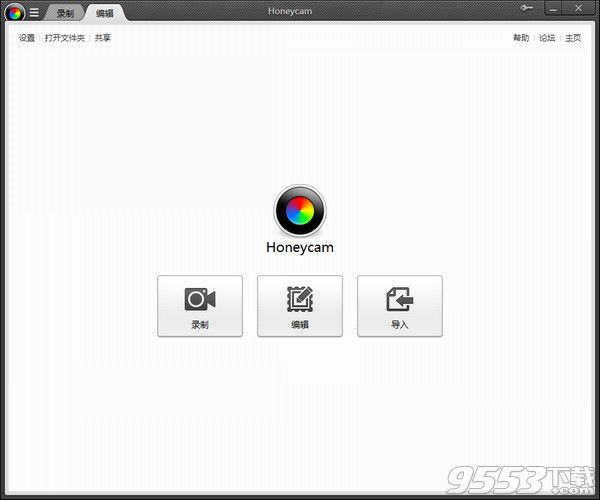
打开软件安装设置中文简体
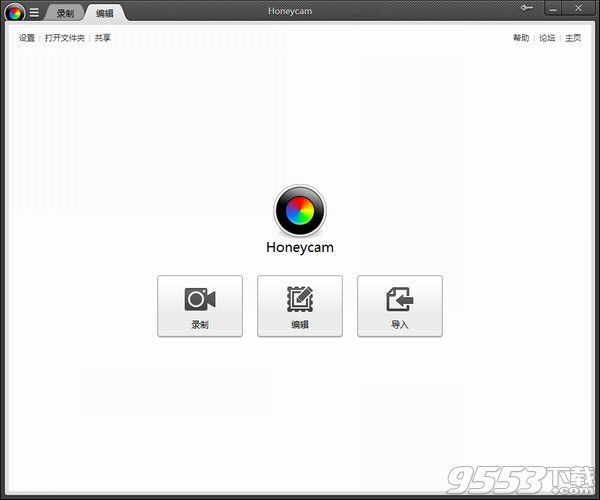
安装完毕就可以选择录制屏幕
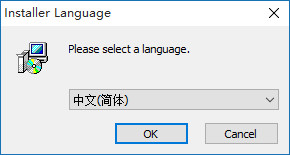
1、先安装 HONEYCAM-SETUP.EXE 主程序
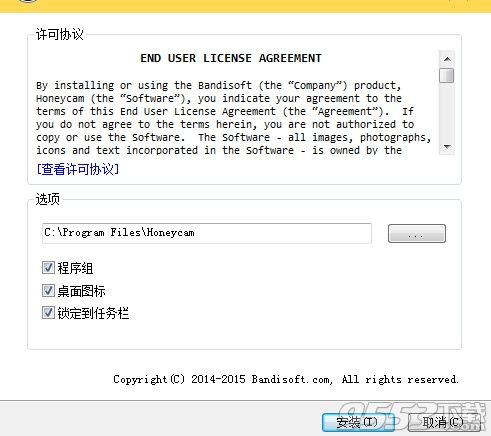
2、打开安装目录,比如 C:Program FilesHoneycam
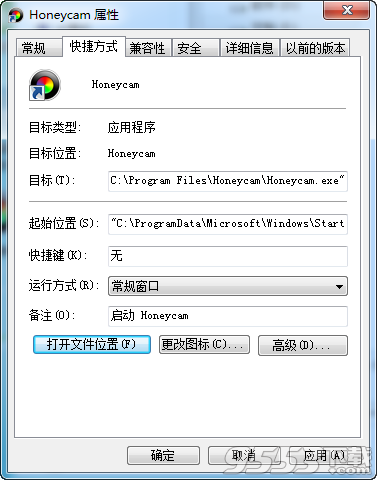
3、打开 fix 文件夹。
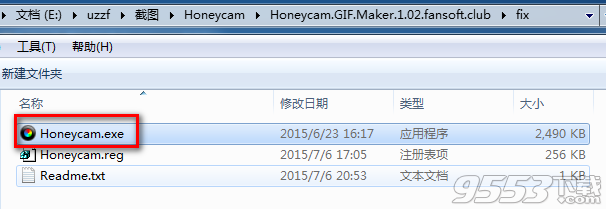
4、用下载的 Honeycam.exe 替换原有的 Honeycam.exe
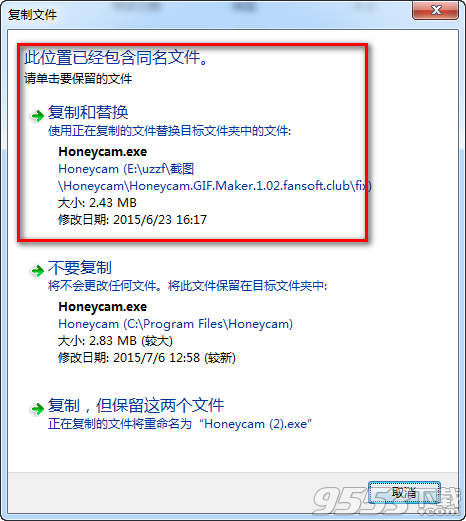
5、双击 Honeycam.reg,点击继续。
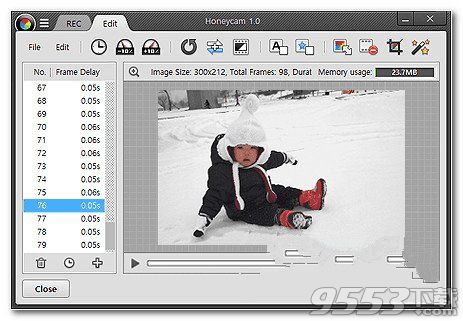
6、注册完成
gif图像怎么裁剪
使用Honeycam GIF动画制作软件我们可以很方便的裁剪gif图像,Honeycam软件下载安装以后我们点击中间的编辑功能。

2点击Honeycam GIF动画制作软件的编辑以后会让我们选择需要编辑的gif动画图像,我们找到以后点击打开。
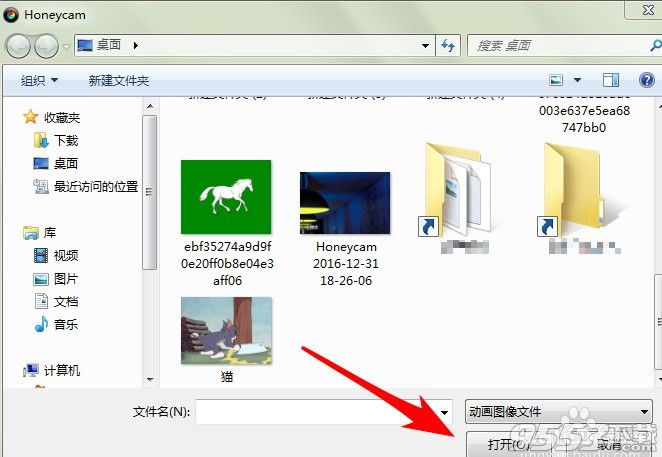
3在Honeycam GIF动画制作软件的编辑中左侧可以看到该gif动画图片都多少帧以及每帧的时间,在右侧有图像预览窗口,点击还可以播放。
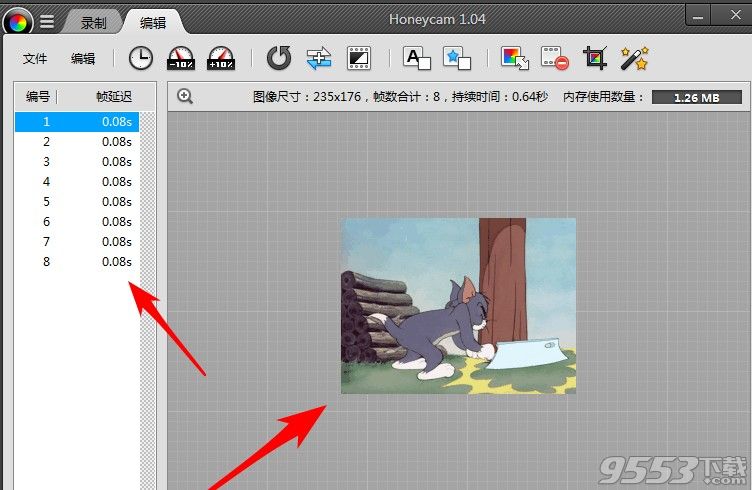
4有的gif图像带有黑边,或者gif图像有的地方不想要,此时我们就可以点击Honeycam GIF动画制作软件右上角的裁剪按钮。
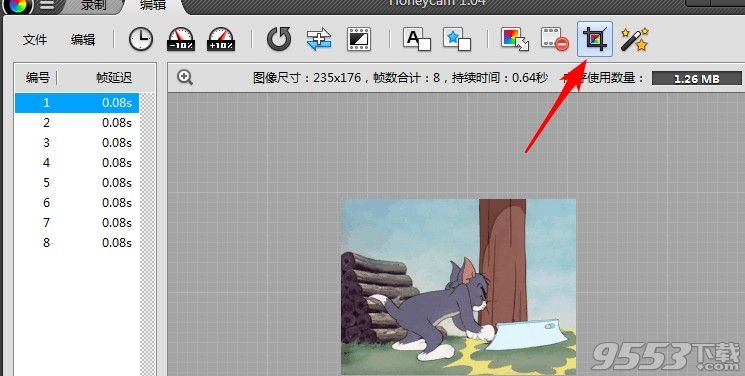
5此时在Honeycam GIF动画制作软件的裁剪功能当中我们可以看到原始图像的尺寸,我们可以在gif图像的四个角按住鼠标拖动来选择裁剪gif动画的区域。
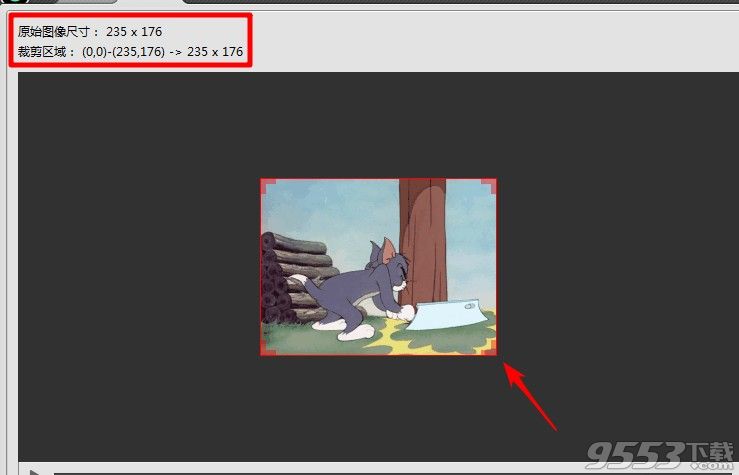
6仔细的调整好裁剪gif动画的区域以后我们点击右下角的裁剪按钮就可以了,在选择的时候我们还可以使用方向键或者shift+方向键来调整裁剪区域。
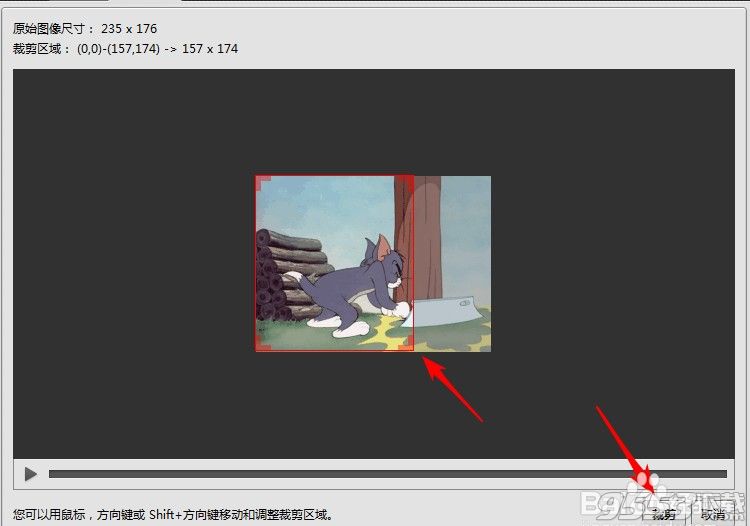
7最后我们就可以看到gif动画图像已经裁剪完成了,方法很简单,对于这款软件推荐大家去官网下载购买,使用Honeycam破解版不太推荐。
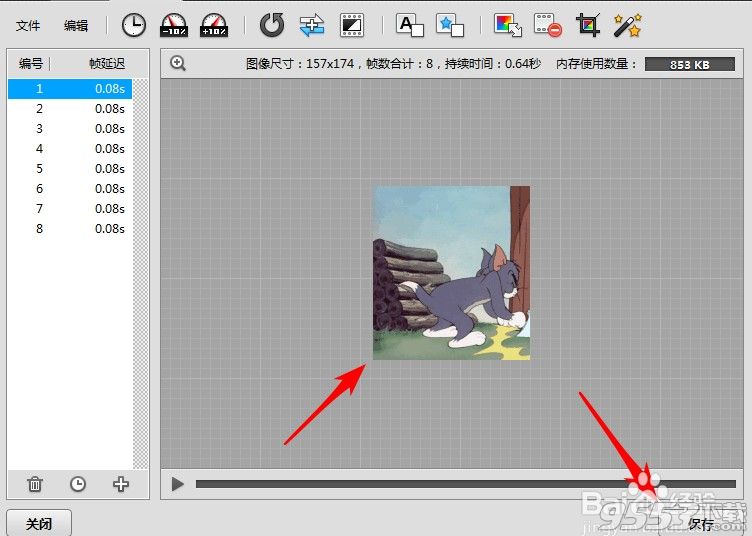
1. 简易的 GIF 创建程序
用 Honeycam 选择特定视频区域录制并保存难于创建的动画 GIF。现在有了Honeycam 的帮助,您便可以轻松的创建并享受 GIF 了。
2. 创建高品质的 GIF 图像
Honeycam 可使用其高品质的抖动功能创建超高清的动画 GIF 以保持原始视频品质。
3. 支持 WebP / WebM 格式
Honeycam 支持由 Google 最新开发的 WebP / WebM 图像和视频格式。这两种格式仅在特定的浏览器内才可视(例如Chrome 等),它们适合于高品质小体积的 GIF 图像。
4. 提供多种编辑功能和效果
本程序提供给您多种有趣的功能– 例如 反向回放,溜溜球效果,屏幕过渡效果以及滤镜 - 如软焦点等 – 帮助您制作奇妙的图像。
5. 使用您自己的水印
您可以将自定义文本/图像作为水印添加到动画 GIF 上。其可用于插入徽标,标题,讯息等。
6. 简单的图像共享
您可以将GIF 图像张贴到 Facebook,Twitter,讯息软件或论坛上以共享它们您也可以将图像直接上传到免费的图像共享访问平台上。免费的图像共享服务平台更容易找到。
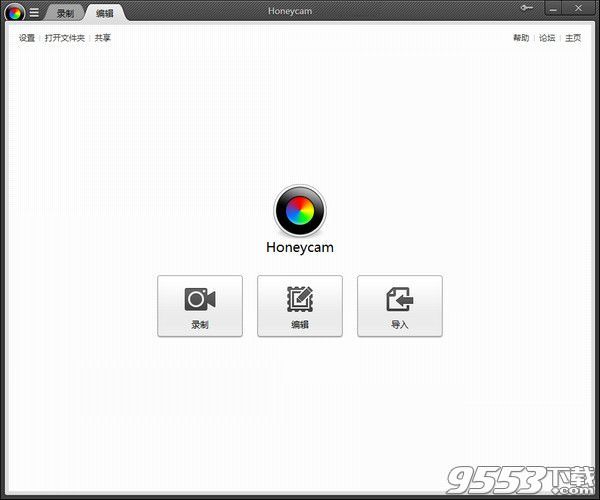
Honeycam是最好的GIF动画设备和编辑软件。Honeycam允许用户捕获他们的计算机屏幕上,YouTube视频,或媒体播放器。并将其保存为 GIF/WebP / WebM 格式图像文件。用户可以使用录音功能或Honeycam的进口功能。允许用户导入了一系列通过相机的连拍模式拍摄的照片(JPG,PNG等)(连拍模式)创建动画图像。用户还可以打开其它程序创建的现有的动画图像文件(GIF,WebP等),并对其进行编辑,以使自己的动画图像。Honeycam使用多种优化技术,以减小尺寸,同时保持原始图像的质量和使用的随机存取存储器(RAM),以增加拍摄/编辑速度。因此用户可以使动画GIF在高速,高压缩比,而在高质量。此外,该方案提供了有用的功能,如10%的速度/慢,倒放,溜溜球效应,fps控制删除帧,裁剪,调整大小,导入,文字/图片水印,过渡效果,过滤器等。创建的图像可以直接上传到免费的图像共享服务,让用户可以轻松地共享在Facebook,微博使者,论坛动画图像。